"Audible 책을 공유할 수 있습니까?"
다른 사람들과 마찬가지로 언급 한 것과 같은 질문에 대해 생각했을 수도 있습니다. Audible 책을 공유할 수 있습니까? 사실 오디오북이 등장하면서 책을 좋아하는 사람들을 위한 모든 것이 훨씬 더 효율적이고 쉬워졌습니다. 좋아하는 오디오북을 기기에 저장하기만 하면 실제 책을 가져갈 걱정 없이 언제 어디서나 들을 수 있습니다.
다행히도 많은 오디오북 스트리밍 플랫폼 대중에게 소개된 것입니다. 그리고 그 중 가장 인기 있었던 것은 가청(Audible)이었던 것 같다. 구독자가 얻을 수 있는 특전으로 수백만 명이 Audible 구독을 계속 유지하는 이유는 의심의 여지가 없습니다.
오디오북 스트리밍에 관심이 있는 친한 친구나 가족이 있다면 아마도 다음과 같은 질문을 했을 것입니다.Audible 책을 공유할 수 있습니까?" 의문. 이 게시물에는 만드는 방법에 대한 단계별 가이드가 있습니다. 시작하자.
컨텐츠 가이드 파트 1. 내 Audible 책을 공유할 수 없는 이유는 무엇입니까?파트 2. 가청 오디오북을 공유하기 위해 "이 책 보내기"3부. "Amazon Household Sharing"을 사용하여 가청 오디오북 공유4부. DRM이 제거된 오디오북 공유5 부. 개요
이 질문에 답하기 위해 이 기사의 각 부분으로 바로 들어가 보겠습니다.
언급했듯이 활성 Audible 구독의 좋은 점은 오디오북을 원하는 사람과 공유할 수 있는 기능입니다.
때때로 Audible 즐겨찾기를 공유하려고 할 때 몇 가지 문제가 발생할 수 있습니다. 때때로 가청 공유를 수행할 수 없는 일반적인 이유를 여기에서 제시할 것입니다.

이것이 Audible 오디오북 공유 문제의 일반적인 이유입니다. 걱정하지 마십시오. 이제 이러한 문제에 대해 생각할 필요가 없습니다. 소개 부분에서 언급했듯이 이 게시물의 의제는 "에 대한 답변을 확인하는 것입니다.Audible 책을 공유할 수 있습니까?" 의문. 이제 사용할 수 있는 옵션에 대한 논의를 시작하겠습니다.
실제로 Audible은 이에 대해 두 가지 공식 솔루션을 제공했습니다.Audible 책을 공유할 수 있습니까?" 딜레마. 이 부분에서는 첫 번째 기능인 "이 책 보내기" 기능에 대해 설명합니다.
실제로 이 "도서 보내기" 옵션을 사용하면 이메일, 메시지, 문자 등을 통해 공유할 수 있습니다. 수락된 경우 수신자는 Audible 오디오북을 직접 사용하거나 열 수 있습니다. 이 기능을 활용하려면 Audible 앱이나 공식 Audible 웹 페이지를 사용할 수 있습니다. 물론 여기에서 두 가지 모두에 대해 논의할 것입니다.
아래 절차는 "Audible book을 공유할 수 있습니까?"에 대한 답변입니다. Audible 앱을 사용하여 공유하는 절차를 제공하여 질문합니다.
1 단계. 장치에서 Audible 앱을 열고 올바른 Audible 계정 자격 증명을 사용하여 로그인해야 합니다.
2 단계. 계정의 라이브러리로 이동하여 구매하고 최근에 다운로드한 모든 오디오북을 확인하십시오.
3단계. 보내거나 공유하고 싶은 책을 찾습니다. 그 옆에 "더보기" 아이콘이 있습니다. 해당 아이콘을 탭한 다음 표시된 옵션에서 "이 책 보내기" 버튼을 선택합니다.
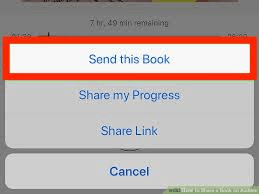
4단계. 공유에 사용할 수 있는 여러 가지 방법이 표시됩니다. 하나를 선택하고 다음 "보내기" 버튼을 누르십시오.
이 섹션에서는 "Audible book을 공유할 수 있나요?"에 대한 답변을 제공합니다. 도움말 Audible 웹 페이지를 통해 쿼리하십시오. 단계가 너무 간단하여 수행할 수 없습니다. 여기 그것들이 있습니다.
1 단계. PC의 브라우저를 이용하여 Audible 공식 웹사이트에 접속한 후 Audible 계정 정보로 로그인합니다.
2 단계. 페이지 상단에서 "라이브러리" 버튼을 찾습니다. 그런 다음 "내 책"옵션을 선택하십시오.
3단계. 라이브러리에서 다른 사람과 공유하고 싶은 Audible 오디오북을 선택합니다. 다음 "이 책 보내기" 옵션을 누르십시오.
4단계. 활성화되고 등록된 이메일 주소를 묻는 양식을 작성하라는 메시지가 표시됩니다. "보내기" 버튼을 누르기 전에 필요한 것만 입력하세요.
이 "도서 보내기" 기능을 사용하면 좋아하는 Audible 오디오북을 다른 사람과 무료로 공유할 수 있습니다. 그러나 이것은 새로 등록된 Audible 구독자에게만 적용됩니다. 이 권한은 장기간 사용자가 누릴 수 없습니다.
Audible 오디오북을 다른 사람과 공유하는 또 다른 공식적인 방법은 "아마존 가정용 공유"가청 옵션. 물론 이것은 “가청 책을 공유할 수 있습니까?”에 대한 또 다른 해결책입니다. 사용자의 딜레마.
Amazon은 실제로 이 가족 도서관 공유 메커니즘을 잘 도입했습니다. 이제 가족 구성원이 음악, 비디오, 앱, 게임, 오디오북 등 모든 디지털 항목을 더 쉽게 공유할 수 있습니다. 이 "Amazon Household Sharing" 옵션을 활용하려면 공유 계정을 만든 다음 책을 보내는 두 가지 주요 단계를 수행해야 합니다.
마지막으로 좋아하는 디지털 항목을 가족과 공유하려면 먼저 Amazon Household Sharing 계정을 만들어야 합니다. 좋은 점은 해당 계정에 최대 6명(성인 4명, 어린이 2명)까지 가입할 수 있다는 점입니다. 이제 수행해야 할 프로세스가 있습니다.
1 단계. "콘텐츠 및 장치 관리" 옵션으로 이동한 다음 다음 "기본 설정" 버튼을 선택합니다.
2 단계. 다음 "가구 및 가족 도서관"을 선택한 다음 "가구에 대해 자세히 알아보기" 옵션을 선택하십시오.
3단계. 다음으로 "성인 추가" 버튼을 체크해야 합니다. Audible 오디오북을 받는 사람의 이름과 이메일 주소를 입력해야 합니다. 그런 다음 "계속"버튼을 선택하십시오. 또한 "이 장치에서 함께 가입" 버튼을 선택해야 합니다.
4단계. 두 번째 사람의 이메일 주소와 비밀번호를 입력하고 "계정 확인"을 누르십시오.
5단계. 다음 "조건에 동의" 옵션을 선택해야 합니다. 그런 다음 "세대 만들기"를 선택하십시오.
"Amazon Household Sharing" 사용의 첫 번째 단계를 완료한 후 이제 가청 오디오북 보내기를 진행합니다.
마지막으로 Amazon Household Sharing 계정을 만든 후 이제 원하는 Audible 오디오북을 공유할 수 있습니다. 다음 단계를 따르기만 하면 됩니다.
1 단계. Audible에서 "콘텐츠 및 장치 관리" 부분. 여기에서 라이브러리에서 추가하거나 제거할 수 있는 Audible 오디오북 파일을 볼 수 있습니다.
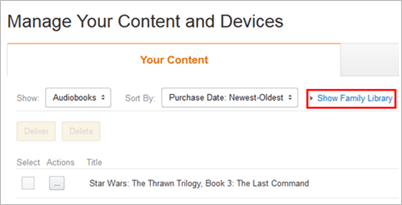
2 단계. "를 선택하십시오.내용" 버튼 다음. 이후 "가족 도서관 보기" 버튼. 이제 공유하고 싶은 오디오북을 선택할 수 있습니다. "에 체크하면 됩니다.라이브러리에 추가" 버튼 다음.
완료되면 가족 공유 계정의 모든 사용자가 가족 라이브러리의 공유 디지털 콘텐츠에 액세스할 수 있습니다. 가족 구성원이 보고 싶어하는 모든 Audible 오디오북을 이제 액세스할 수 있습니다.
이 Amazon Household Sharing 기능을 사용하는 동안 아래 사항에 유의하기만 하면 됩니다.
참고: 다행히도 가족과 공유할 수 있는 책의 수에는 제한이 없습니다. 그러나 이 "집 공유" 기능을 사용하려면 Amazon Prime 계정이 있어야 합니다. 더욱이, 당신은 그 오디오북이 가청 플러스 카탈로그 공유할 수 없습니다. 오디오북 선택과 별도로 귀하의 결제 정보도 계정 구성원과 보거나 공유된다는 사실을 알려주는 것도 매우 중요합니다. 따라서 공유 계정에 낯선 사람이나 친구를 추가하지 않는 것이 좋습니다.
이 "에 대한 위의 두 가지 답변에 관해서 유의해야 할 중요한 사항은Audible 책을 공유할 수 있습니까?” 질문은 귀하와 귀하의 친구 또는 가족 구성원이 Audible 구독을 활성화한 경우에만 작동한다는 것입니다. 이제 구독을 거부하려면 어떻게 하시겠습니까? Audible 오디오북을 계속 공유할 수 있습니까?
음, 기술적으로 Audible 오디오북은 일단 구입하면 이미 귀하의 것입니다. 따라서 더 이상 활성 구독이 없더라도 승인된 장치에서 액세스할 수 있습니다. 불행히도 모든 장치 또는 미디어 플레이어가 승인된 것은 아닙니다. 그리고 이 문제나 한계를 없앨 수 있는 도구를 찾아야 할 때입니다.
물론, 우리는 항상 당신을 위해 최선을 원합니다. 그리고 사용하기에 가장 좋은 앱에 관해서는 신뢰할 수 있는 앱도 추천합니다. 이 경우 우리는 여기에 DumpMedia 가청 변환기.
가청 오디오북은 DRM 파일. 이 보호는 앱 외부 또는 다른 장치에서 액세스하는 것을 제한합니다. 구입한 Audible 오디오북을 최종적으로 스트리밍하기 전에 먼저 보호 기능을 제거해야 합니다. 물론, DumpMedia 가청 변환기 그럴 수있어.
더 많은 DumpMedia 가청 변환기는 다음을 수행할 수 있습니다. Audible 오디오북을 다음으로 변환 MP3 모든 기기나 미디어 플레이어에서 재생할 수 있습니다. 전체 변환 프로세스는 완전히 무손실이므로 스트리밍 경험은 여전히 최고 수준입니다(예: 100% 노래의 원래 품질이 유지될 수 있습니다). 또한 이 앱은 오디오북의 ID 태그와 챕터를 유지하면서 변환을 너무 빠르게 처리합니다.
처음 사용하시는 분들도 쉽게 사용하실 수 있습니다. DumpMedia Audible Converter는 누구나 처리할 수 있는 인터페이스를 갖도록 설계되었기 때문입니다.
다음은 가청 오디오북을 변환하는 과정입니다. DumpMedia 가청 변환기.
1단계. PC에 앱을 설치한 후 Audible 오디오북을 업로드하는 것으로 시작합니다. 이 전문 변환기는 다음 두 가지 모두에서 지원됩니다. Windows와 Mac PC에 설치하기 쉽기 때문에 설치 요구 사항에 관해서는 방문하기만 하면 됩니다. DumpMedia의 공식 웹사이트. 일괄 변환이 가능하기 때문에 원하는 만큼 추가할 수 있습니다.

2 단계. Audible 오디오북이 업로드되면 이제 출력 매개변수를 설정할 차례입니다. 출력 형식과 폴더 모두 중요한 것입니다. 따라서 설정하는 것을 잊지 마십시오.

3단계. 설정에 만족하면 "개 심자" 버튼. 앱은 변환과 DRM 제거를 동시에 처리합니다.

몇 분 안에 변환된 오디오북을 2단계에서 정의한 출력 폴더에서 사용할 수 있습니다. 이제 DRM이 없으므로 원하는 사람과 자유롭게 공유할 수 있습니다. 공유 외에도 장치에 영구적으로 보관하거나 외부 저장소 드라이브 및 온라인 저장소 클라우드에 저장할 수도 있습니다. "라고 대답한다.Audible 책을 공유할 수 있습니까?"라는 질문이 너무 쉽죠?
당신은 이제 당신의 "Audible 책을 공유할 수 있습니까? " 딜레마. Audible이 제공하는 두 가지 공식 솔루션 외에도 자유롭게 공유 가청 친구와 함께 오디오북. 그리고, 이것은 통해 DumpMedia 가청 변환기의 도움!
